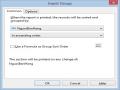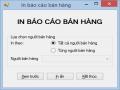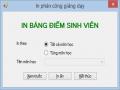Mầu chữ: Đen
Có lề trái bằng nhau
- Danh sách bộ môn
Font: Microsoft Sans Serif, 9
Mầu chữ: Đen
Kiểu: DropDown
Có giá trị được lấy từ bảng bộ môn.
Mặc định lựa chọn này bị khóa không cho người sử dụng lựa chọn. Chỉ khi người sử dụng lựa chọn in theo từng bộ môn thì lựa chọn này mới được bật lên.
- Lựa chọn tất cả giáo viên, từng bộ môn:
Có thể bạn quan tâm!
-
 Các Hàm Để Tính Toán Với Nhóm Của Crystal Report
Các Hàm Để Tính Toán Với Nhóm Của Crystal Report -
 Thực hành lập trình CSDL với VB.net - 30
Thực hành lập trình CSDL với VB.net - 30 -
 Thực hành lập trình CSDL với VB.net - 31
Thực hành lập trình CSDL với VB.net - 31 -
 Thực hành lập trình CSDL với VB.net - 33
Thực hành lập trình CSDL với VB.net - 33 -
 Bảng Danh Sách Các Loại Dự Án Tạo Bộ Cài Đặt
Bảng Danh Sách Các Loại Dự Án Tạo Bộ Cài Đặt -
 Thực hành lập trình CSDL với VB.net - 35
Thực hành lập trình CSDL với VB.net - 35
Xem toàn bộ 318 trang tài liệu này.
Là dạng radio button.
Mặc định lựa chọn tất cả giáo viên.
Font: Microsoft Sans Serif, 9pt.
Mầu chữ: Đen
Khi lựa chọn tất cả giáo viên thì tự động khóa danh sách bộ môn.
Khi lựa chọn từng bộ môn thì mở khóa danh sách lựa chọn bộ môn cho phép người sử dụng lựa chọn.
- Nút lệnh Xem trước
Font: Microsoft Sans Serif, Bold, 9
Mầu chữ: Đen
Phím nóng là: X
Khi nhấn vào nút lệnh xem trước, chương trình sẽ căn cứ vào lựa chọn của người sử dụng để hiển thị bảng phân công giảng dạy của tất cả giáo viên hoặc từng bộ môn tương ứng tại một form mới.
- Nút lệnh In ấn
Font: Microsoft Sans Serif, Bold, 9
Mầu chữ: Đen
Phím nóng là: I
Khi nhấn vào nút lệnh in ấn, chương trình sẽ căn cứ vào lựa chọn của người sử dụng để in bảng phân công giảng dạy của tất cả giáo viên hoặc từng bộ môn tương ứng ra máy in mặc định.
- Nút lệnh Kết thúc:
Font: Microsoft Sans Serif, Bold, 9
Mầu chữ: Đen
Phím nóng là: K
Khi nhấn vào nút lệnh hỏi người dùng có muốn kết thúc điều khiển việc in ấn không. Nếu chọn Yes sẽ đóng form. Nếu chọn No sẽ trở lại form.
Công việc 3. Thiết kế bảng phân công giảng dạy theo môn học
1. Thiết kế bảng phân công giảng dạy theo môn học theo mẫu sau:
Hình 132. Mẫu bảng phân công giảng dạy theo môn học
Yêu cầu:
+ Báo cáo được thiết kế in trên khổ giấy: A4
+ Lề trên: 2cm.
+ Lề dưới: 2cm.
+ Lề trái: 3cm.
+ Lề phải: 2,5cm
+ Nội dung trên báo cáo được lấy dữ liệu từ các bảng trong cơ sở dữ liệu QLYGD.MDF
+ Báo cáo được phân theo nhóm môn học. Phải đánh số thứ tự trước mỗi nhóm và đánh số thứ tự trước mỗi dòng của nhóm, số thứ tự của mỗi dòng sẽ bắt đầu từ 1 khi bắt đầu một nhóm mới (Đánh lại số thứ tự của dòng theo mỗi nhóm).
+ Ngày tháng năm lấy theo đồng hồ hệ thống.
+ Số trang đánh bắt đầu từ 1 / tổng số trang.
+ Cỡ chữ của các phần trên báo cáo là 13
+ Font chữ: Times New Roman
+ Các nhãn có nội dung là TRƯỜNG ĐẠI HỌC ABC, KHOA CNTT, PHÂN CÔNG GIẢNG DẠY, NGƯỜI LẬP BIỂU kiểu in đậm.
2. Thiết kế form để xem in báo cáo phân nhóm theo môn học theo mẫu sau:

Hình 133. Form in phân công giảng dạy
Yêu cầu:
- Form có kiểu: FixedSingle
- Các nút thu nhỏ và phóng to của form bị ẩn
- Form xuất hiện chính giữa màn hình
- Nhãn in báo cáo bán hàng:
Font: Microsoft Sans Serif, Bold, 14
Căn giữa màn hình form theo chiều ngang
Mầu chữ: Xanh lá
- Các nhãn in theo, tên môn học:
Font: Microsoft Sans Serif, 9
Mầu chữ: Đen
Có lề trái bằng nhau
- Danh sách môn học
Font: Microsoft Sans Serif, 9
Mầu chữ: Đen
Kiểu: DropDown
Có giá trị được lấy từ bảng môn học.
Mặc định lựa chọn này bị khóa không cho người sử dụng lựa chọn. Chỉ khi người sử dụng lựa chọn in theo từng môn học thì lựa chọn này mới được bật lên.
- Lựa chọn tất cả môn học, từng môn học:
Là dạng radio button.
Mặc định lựa chọn tất cả môn học.
Font: Microsoft Sans Serif, 9pt.
Mầu chữ: Đen
Khi lựa chọn tất cả môn học thì tự động khóa danh sách môn học.
Khi lựa chọn từng môn học thì mở khóa danh sách lựa chọn môn học cho phép người sử dụng lựa chọn.
- Nút lệnh Xem trước
Font: Microsoft Sans Serif, Bold, 9
Mầu chữ: Đen
Phím nóng là: X
Khi nhấn vào nút lệnh xem trước, chương trình sẽ căn cứ vào lựa chọn của người sử dụng để hiển thị bảng phân công giảng dạy của tất cả môn học hoặc từng môn học tương ứng tại một form mới.
- Nút lệnh In ấn
Font: Microsoft Sans Serif, Bold, 9
Mầu chữ: Đen
Phím nóng là: I
Khi nhấn vào nút lệnh in ấn, chương trình sẽ căn cứ vào lựa chọn của người sử dụng để in bảng phân công giảng dạy của tất cả môn học hoặc từng môn học tương ứng ra máy in mặc định.
- Nút lệnh Kết thúc:
Font: Microsoft Sans Serif, Bold, 9
Mầu chữ: Đen
Phím nóng là: K
Khi nhấn vào nút lệnh hỏi người dùng có muốn kết thúc điều khiển việc in ấn không. Nếu chọn Yes sẽ đóng form. Nếu chọn No sẽ trở lại form
Bài tập số 2. Để quản lý tài sản của các đơn vị trong một trường người ta tổ chức một cơ sở dữ liệu QLTAISAN.MDF có các bảng như sau:
tblDonVi(MaDV, TenDV, ViTri, SoNhanVien) tblTaiSan(MaTS, TenTS, DVT, HSD)
tblQuanLy(MaDV, MaTS, SoLuong, NgayCap, TinhTrang)
Tiếp tục với bài tập số 2 đã thực hiện trong phần bài tập thực hành của bài 2 thực hiện các công việc sau:
Công việc 1: Thiết kế báo cáo tài sản
a) Sử dụng Crystal Report thiết kế bảng danh mục tài sản theo mẫu sau:
Hình 134. Mẫu bảng danh mục tài sản
b) Thiết kế form để xem và in bảng danh mục tài sản theo mẫu sau:

Hình 135. Form in danh mục tài sản
Yêu cầu:
- Form có kiểu: FixedSingle
- Các nút thu nhỏ và phóng to của form bị ẩn
- Form xuất hiện chính giữa màn hình
- Nhãn in danh mục tài sản:
Font: Microsoft Sans Serif, Bold, 14
Căn giữa màn hình form theo chiều ngang
Mầu chữ: Đen
- Các nhãn chọn đơn vị, chọn tình trạng
Font: Microsoft Sans Serif, 9
Mầu chữ: Đen
Có lề trái bằng nhau
- Danh sách đơn vị
Font: Microsoft Sans Serif, 9
Mầu chữ: Đen
Kiểu: DropDown
Có giá trị lấy từ bảng tblDonVi với dữ liệu hiển thị là tên đơn vị
- Lựa chọn tất cả đơn vị, từng đơn vị:
Là dạng radio button.
Mặc định lựa chọn tất cả đơn vị
Font: Microsoft Sans Serif, 9
Mầu chữ: Đen
Khi lựa chọn tất cả đơn vị thì tự động khóa điều khiển danh sách đơn vị
Khi lựa chọn từng đơn vị thì mở khóa điều khiển danh sách đơn vị cho người sử dụng lựa chọn.
- Lựa chọn danh sách tình trạng
Font: Microsoft Sans Serif, Bold, 9
Mầu chữ: Đen
Kiểu: DropDown.
Giá trị gồm: Tất cả tình trạng, Bình thường, Hỏng.
Lựa chọn mặc định: Tất cả tình trạng.
- Nút lệnh Xem trước
Font: Microsoft Sans Serif, Bold, 9
Mầu chữ: Đen
Phím nóng là: X
Khi nhấn vào nút lệnh xem trước, chương trình sẽ căn cứ vào lựa chọn của người sử dụng để hiển thị tất cả tài sản của đơn vị tương ứng tại một form mới.
- Nút lệnh In ấn
Font: Microsoft Sans Serif, Bold, 9
Mầu chữ: Đen
Phím nóng là: I
Khi nhấn vào nút lệnh in ấn, chương trình sẽ căn cứ vào lựa chọn của người sử dụng để in danh mục tài sản tương ứng ra máy in mặc định.
- Nút lệnh Kết thúc:
Font: Microsoft Sans Serif, Bold, 9
Mầu chữ: Đen
Phím nóng là: K